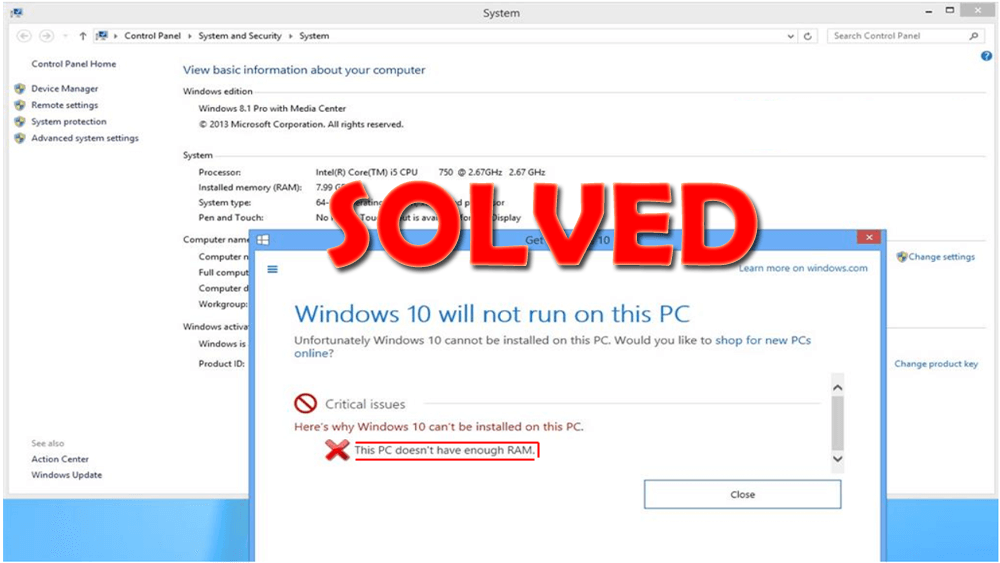
Hvis din pc har mere RAM, bliver det lettere at overføre data, installere opdateringer, gemme data og desuden understøtter den også systemsoftware. Men hvis dit system ikke har tilstrækkelig RAM, skal CPU arbejde hårdt for at udføre opgaver.
Her skal jeg diskutere om en fejlmeddelelse “Denne pc har ikke nok RAM“, der normalt står over for Windows-brugere, mens de installerer opdateringer eller opgraderer deres Windows OS til den nyeste.
Dette problem vises, når brugerne forsøger at installere Windows 10 på deres pc, men ikke gør det på grund af utilstrækkelig RAM, programmer, der bruger for meget hukommelse, manglende systemkrav, inficeret med ondsindede filer osv.
Hvis din pc opfylder alle systemkrav, men du ikke er i stand til at installere Windows 10 og støder på fejlmeddelelsen, der siger “Denne pc har ikke nok RAM” eller “Denne pc har ikke nok hukommelse“, så er her løsninger til dig.
Gå gennem de rettelser, der er nævnt i denne artikel for at løse ikke nok hukommelse Windows 10-problem.
Hvordan løser jeg Ikke nok hukommelse?
Fix 1 – Kontroller systemkravene
Der er en mulighed for, at denne pc ikke har nok RAM-problem til at opstå, når Windows ikke opfylder systemkravene og installerer opdateringerne.
Før du installerer Windows 10 på din pc eller bærbare computer, er det nødvendigt at læse operativsystemets systemkrav.
Ifølge Microsoft kræver Windows 10 mindst 16 GB ledig harddisk til 32-bit OS og 20 GB til 64-bit-udgaven. Se på komplet systemkrav,
- Processor: 1 gigahertz (GHz) eller hurtigere processor eller SoC
- RAM: 1 gigabyte (GB) til 32-bit eller 2 GB til 64-bit
- Harddiskplads: 16 GB til 32-bit OS 20 GB til 64-bit OS
- Grafikkort: DirectX 9 eller nyere med WDDM 1.0-driver
- Skærm: 800 × 600
Fix 2 – Kør Windows-fejlfinding
Der er et indbygget værktøj i Windows 10-operativsystemet, der hjælper med at løse ikke kun Windows-opdateringsfejl og -problemer, men mange andre.
Prøv at køre fejlfindingsprogrammet, og ret ikke nok hukommelse til at køre dette program Windows 10. Følg nedenstående trin for at gøre det:
- Tryk på Windows-tasten
- Gå til indstillinger
- Vælg sektion for opdatering og sikkerhed
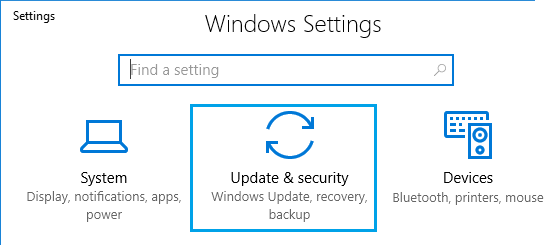
- Klik på Fejlfinding
- Se nu under Find og ret andre problemer, hvilken af de installerede apps der forårsager dette problem, og kør derefter fejlfindingsprogrammet
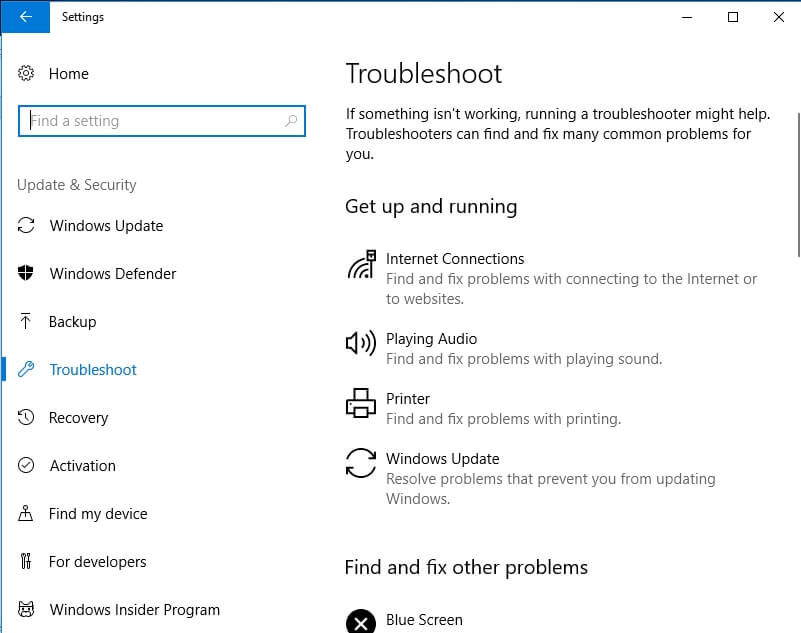
Når fejlfindingsprocessen er afsluttet, kan du prøve at opgradere din Windows og se om der opstår et problem eller ej.
Fix 3 – Afinstaller unødvendige programmer
At have mange apps installeret i Windows 10 kan også vise ikke nok hukommelse til at køre dette program Windows 10-fejl.
Afinstaller de apps, som du ikke længere bruger, og optager hukommelse. Følg trinene for at afinstallere programmerne:
- Klik på Windows-ikonet
- Gå til indstillinger
- Vælg Apps

- Klik på Apps og funktioner
- Vælg de apps, du vil afinstallere, og klik på afinstallationsknappen
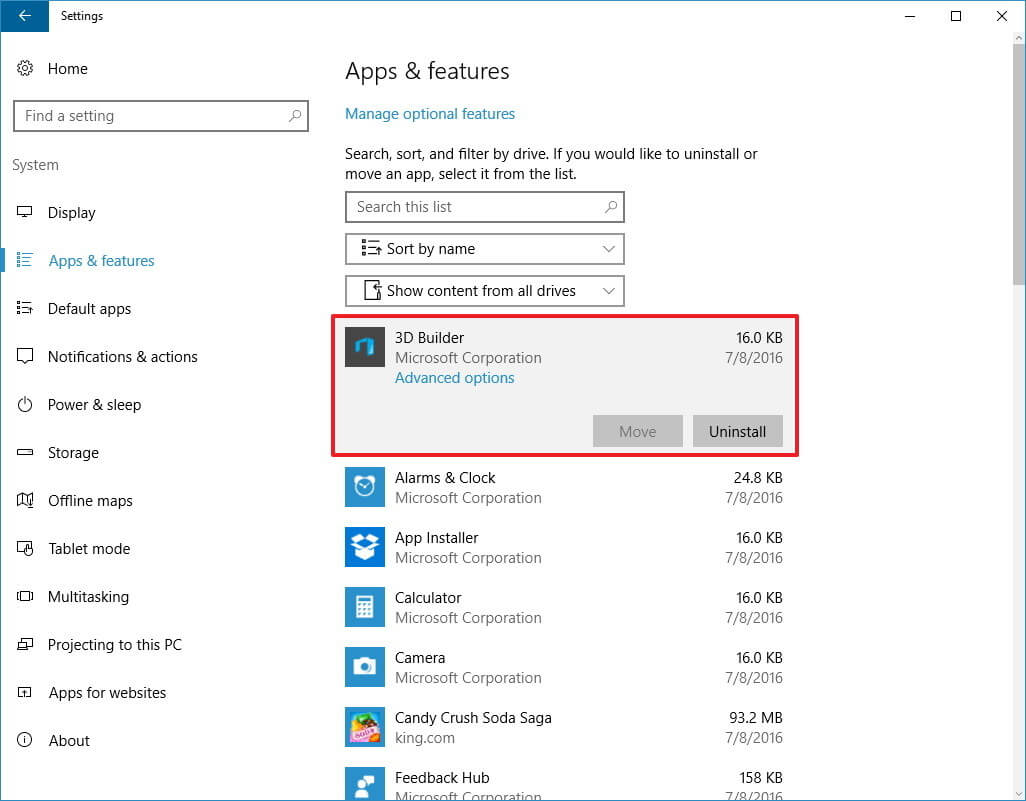
Dette tømmer hukommelsen for at fuldføre programmerne uden hukommelsesproblemer.
Udover dette kan du prøve Revo Uninstaller for at afinstallere programmerne. Dette værktøj afinstallerer nemt programmerne fra dit system sammen med de resterende filer af de slettede programmer.
Få Revo Uninstaller til nemt at afinstallere programmerne
Fix 4 – Nulstil din pc
Hvis fejlen Denne pc ikke har nok RAM stadig, skal du nulstille din pc. Dette kan hjælpe dig med at løse dette problem.
Anvend nedenstående trin for at nulstille din computer.
- Klik på Windows-ikonet
- Gå til Indstillinger
- Klik på opdatering og sikkerhed
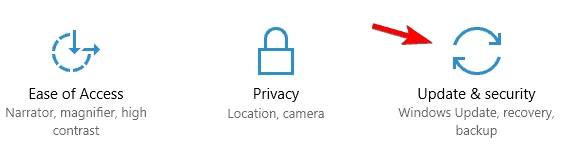
- Vælg Genopretning.
- Under Nulstil denne pc skal du klikke på knappen Kom i gang

Det tager et par minutter at gennemføre hele nulstillingsprocessen.
Når din pc er nulstillet, skal du prøve at installere opdateringen og se om der ikke vises noget hukommelsesproblem eller ej.
Fix 5 – Tilføj mere RAM

Hvis du stadig støder på denne pc ikke har nok RAM-fejl, skal du tilføje mere RAM i dit Windows OS for at løse dette problem.
Mange gange utilstrækkelig RAM kan få dit Windows-system til at gå ned eller fryse, og bundkort eller CPU kan muligvis også stoppe med at fungere korrekt.
Derfor vil opgradering af RAM løse sådanne problemer og gøre din pc hurtig.
Fix 6 – Luk alle de programmer, der bruger meget hukommelse
Der kører processer eller de programmer, der bruger for meget hukommelse. På grund af dette vises der ikke noget Windows 10-hukommelse. Så det tilrådes at lukke alle disse processer for at løse dette problem.
Bemærk: Undlad at lukke eller deaktivere systemprocessen, hvis det gjorde det, vil det beskadige operativsystemet.
Åbn task manager og følg trinene for at fortsætte med at lukke programmer:
- Tryk på Windows + X-tasten
- Vælg Jobliste
- Klik på fanen Processer, og klik derefter på Hukommelse for at se hukommelsesforbruget i dit system efter programmer
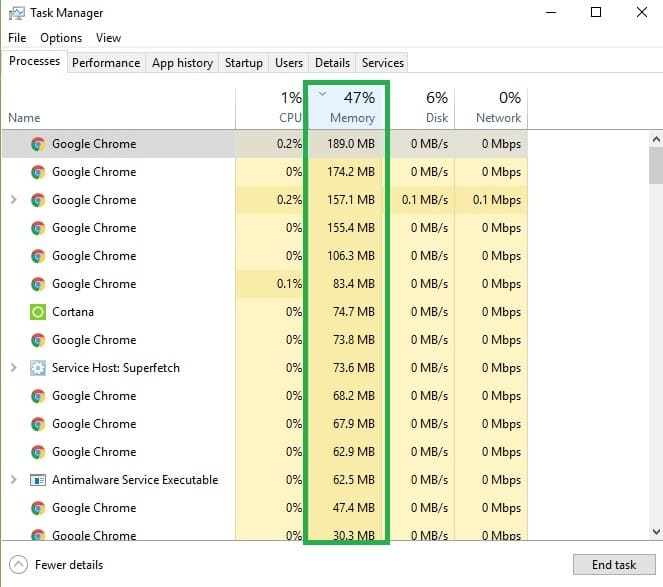
- Højreklik på de programmer, der bruger overskydende hukommelse, og klik på Afslut opgave
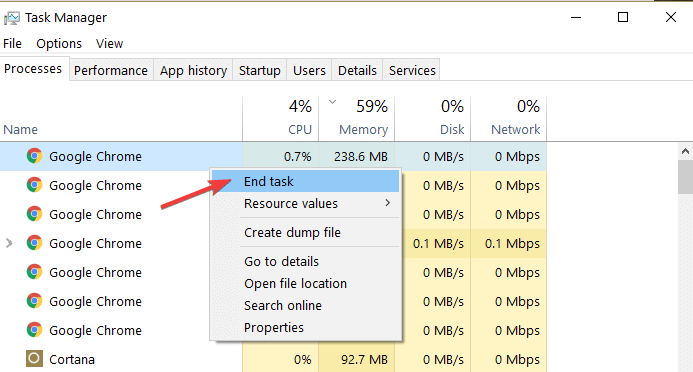
- Luk task manager
Dette frigør hukommelsen, og så kan du nemt installere opdateringerne i din Windows 10.
Fix 7 – Forøg virtuel hukommelse
Denne pc har ikke nok hukommelsesproblem kan løses ved at øge den virtuelle hukommelse. Hvis din pc har lidt hukommelse, er størrelsen på den virtuelle hukommelse ikke tilstrækkelig, og øg derfor den virtuelle hukommelse.
Her er trinene til at øge den virtuelle hukommelse:
- Tryk på Windows + R-tasten
- Skriv sysdm.cpl, og klik på OK
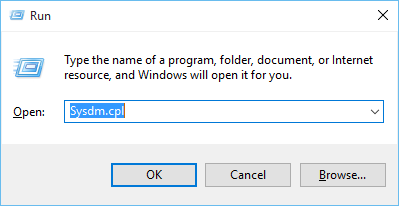
- Klik på fanen Avanceret, og klik på knappen Indstillinger under ydeevne
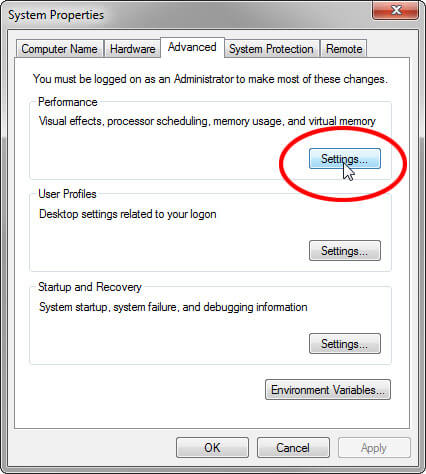 Klik nu på fanen Avanceret i vinduet med ydeevne valgmulighed, og klik på ændring-knappen under virtuel hukommelse.
Klik nu på fanen Avanceret i vinduet med ydeevne valgmulighed, og klik på ændring-knappen under virtuel hukommelse.
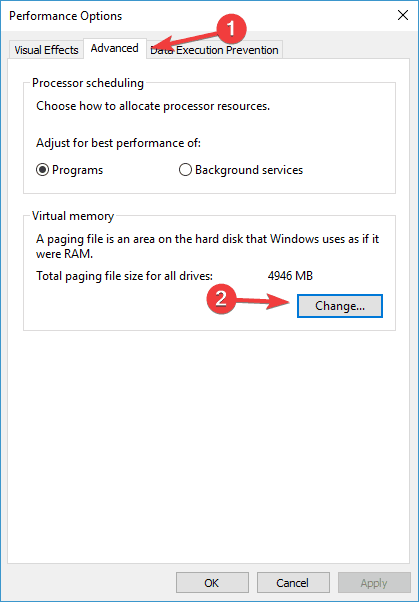
- Fjern markeringen i boksen Administrer automatisk sidefilstørrelse for alle drev i det virtuelle hukommelsesvindue
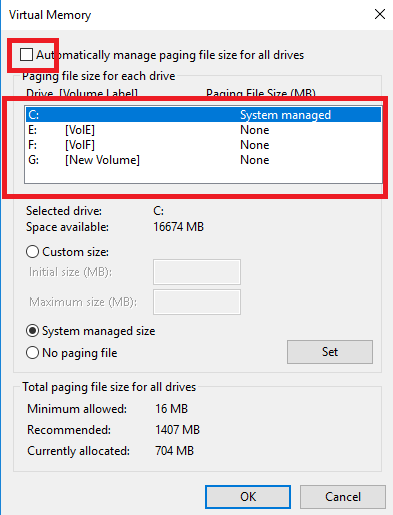
- Vælg systemdrev under personsøgningsfilstørrelse for hvert drev, og skift filstørrelse (MB)
Bemærk: Hvis du har formindsket sidens filstørrelse, er det obligatorisk at genstarte pc’en, og hvis den øges, er det ikke obligatorisk.
FAQ: Ofte stillede spørgsmål
1 - Hvad sker der, hvis din computer ikke har nok RAM?
Hvis din pc / laptop ikke har nok RAM, vil det sænke dit system, da pc'en bytter hukommelsen til harddisken. Lukning af programmerne fra task manager den brugte masse hukommelse og afinstallation af unødvendige apps hjælper også med at løse dette problem.
2 - Hvordan frigør du Ram?
For at frigøre RAM her er de enkle måder
- Kontroller hukommelsesforbruget
- Luk de apps, der tager for meget hukommelse
- Afinstaller apps, der ikke er til nogen nytte
- Brug Diskoprydning
Anbefalet løsning til løsning af Windows-pc-problemer
Der er flere interne problemer i Windows-pc, der kan afbryde daglige opgaver, opdateringer, bremse ydeevnen og mange andre.
For at løse alle sådanne problemer, prøv PC Reparation Værktøj. Dette værktøj er designet af fagfolk og er let at håndtere. Alt du skal gøre er at downloade dette værktøj og lade det scanne hele dit system.
Det registrerer automatisk de problemer eller fejl, der skader dit system, og retter dem automatisk uden problemer.
Dette værktøj er brugervenligt, selv en nybegynder kan bruge til at optimere deres pc-ydeevne og få dem til at køre glat.
Få PC Reparation Værktøj til at løse Windows-pc-problemer
Konklusion
Ikke at have nok RAM i din Windows 10 kan være irriterende, da du ikke kan spille 3D-spil, installere nyere opdateringer, der kræver hukommelse.
De ovennævnte rettelser fungerer helt sikkert for at rette op på denne pc har ikke nok RAM-problem på din Windows 10, og du kan nemt opdatere dit system.
Når din Windows 10-problem uden hukommelse er løst, skal du scanne din pc med det ovenfor anbefalede værktøj for at fjerne andre problemer og gøre din pc hurtig.
Jeg håber, at alle dine forespørgsler løses ved hjælp af denne artikel. Hvis du har noget tilbage at spørge, så besøg vores Facebook-side for at få alle svarene på dine spørgsmål.
Hardeep has always been a Windows lover ever since she got her hands on her first Windows XP PC. She has always been enthusiastic about technological stuff, especially Artificial Intelligence (AI) computing. Before joining PC Error Fix, she worked as a freelancer and worked on numerous technical projects.